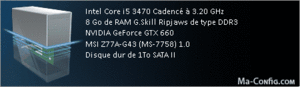Forums GAMERGEN
[TUTO] Utilisation du Freestyle Dashboard
Règles du forum
Cette section reste soumise aux règles du forum, aucun contenu warez, illégal et dangereux n'est toléré.
Cette section reste soumise aux règles du forum, aucun contenu warez, illégal et dangereux n'est toléré.
[TUTO] Utilisation du Freestyle Dashboard
Salut à tous !
Alors ayant bien peiné a comprendre le fonctionnement de ce dashboard, et n'ayant vu AUCUN tuto sur le net, voici le mien, j'espère qu'il sera clair et qu'il vous servira !
I) Introduction
Le Freestyle Dashboard est un dashboard alternatif qui va vous permettre de lancer des émulateurs, des jeux Xbox Live Arcade, d'autres homebrew, mais surtout, c'est là que ça devient intéressant, n'importe quel jeu de xbox 360 !
Il faudra simplement un backup de votre jeu en .iso, un disque dur externe et convertir votre iso en GOD ( Game On Demand )
LE TÉLÉCHARGEMENT DE JEU MÊME SI VOUS L'AVEZ ACHETÉ EST ILLÉGAL ET NULLEMENT ENCOURAGÉ PAR XBOXGEN NI MOI MÊME ! VOUS ENCOUREZ DE GRAVES SANCTIONS POUR VIOLATION DE LOI. C'EST DU VOL. EN REVANCHE, UN BACKUP DU JEU QUE VOUS AVEZ ACHETÉ EST AUTORISÉ, C'EST LE SEUL MOYEN LEGAL D'OBTENIR UN ISO DE VOTRE JEU.
II) Pré-requis
- Une console JTAGuée ( Voir ICI )
- XeXMenu ( si vous ne voulez pas graver un cd d'autoboot )
- Le pack RTU ( ready to use ) créé par moi : ICI ( Pass = xboxgen.fr )
- Un disque dur externe formaté en FAT32 ( facultatif mais très très très conseillé car beaucoup plus pratique )
- Un backup d'un de vos jeux préféré ( Tuto ICI )
- Un peu de concentration
III) La conversion de vos ISO
Lancez tout d'abord Iso2God.exe, vous arrivez sur une fenêtre comme celle-ci :

Puis cliquez sur "Add Iso", vous arrivez sur cette fenêtre :

Cliquez sur "browse" et allez chercher votre iso. ( Chez moi c'est E:\X360\Jeux\Iso\Bayonetta. )
Patientez le temps de l'extraction des infos, puis vous devriez obtenir ceci :

Sélectionnez ensuite "Output Location", et choisissez le dossier ou vous sauvegarderez votre jeux sous format GOD, ( Chez moi c'est E:\X360\Jeux\GOD\Bayonetta\ )
Mettez Padding Removal sur None, puis cliquez sur "Add iso".

Vous retombez sur la fenêtre initiale mais cette fois, votre jeu a été ajouté ! Répétez l'opération autant de fois que vous avez de jeu à convertir !
Pour procéder à la conversion, cliquez simplement sur "convert" et patientez, cela prend chez moi environ 5 minutes par jeu
Ensuite votre jeu est dans un format du genre :
On va désormais formater le disque dur en fat32 afin de permettre la reconnaissance par la xbox avant de copier le jeu dessus !
IV) Formater votre disque en FAT32
Pour cette partie c'est relativement simple, mais les nouvelles version de windows ne formatant plus en FAT32, je vous redirige vers un tuto de Gparted ( fonctionnant sous linux et qui marche TRÈS TRÈS bien, jamais été déçu ! )
Voir ici : Tutorial - Gparted
V) Copie de vos jeux et installation du Freestyle Dashboard
Copiez le dossier FreeStyle présent dans l'archive RTU a la racine de votre disque dur USB, et créez un dossier "Content" à la racine de votre disque dur toujours, et dans ce même dossier, créez un autre dossier : 0000000000000000. Et copiez ensuite vos jeux sous format "GOD" dans ce dossier.
Exemple avec Bayonetta :
VI) Premier lancement du FreeStyle Dashboard
Je vais diviser cette grande partie en deux sous-parties, la première en lancement "classique" en passant par le XeXMenu, la deuxième en gravant un CD d'autoboot qui quand vous allumerez votre console, vous dirigera directement sur le Freestyle dashboard !
1) Via XeXMenu
Allumez votre console, branchez votre disque dur externe et lancez XeXmenu :

A l'aide de RB et LB, naviguez jusqu'à tomber sur

Il s'agit de votre disque dur USB, allez dans FreeStyle et lancez freestyle.xex

2) Via CD d'autoboot
Selon l'emplacement de votre dossier freestyle, vous allez graver l'iso qui lui correspond, dans notre cas, puisque on met tout sur usb, vous allez graver l'iso présent dans le dossier :
Dans le cas contraire on débarque sur le FSD !
3) Configuration initiale du FSD
Lors du premier démarrage on arrive à cet écran :

Vu qu'on travaille sur disque dur externe, on va choisir USB Drive, cela va créer un dossier FSData a la racine de notre disque dur usb, toute la configuration du FSD va être sauvegardée dedans !
Une fois ceci fait, nous arrivons sur l'écran principal du FSD :

Mais, mais, MAIS C'est quoi tout ces chiffres tout berk tout pas beaux ? Pas de panique !
C'est quoi tout ces chiffres tout berk tout pas beaux ? Pas de panique !  C'est des informations systèmes qu'on peut désactiver pour des raisons purement esthétiques
C'est des informations systèmes qu'on peut désactiver pour des raisons purement esthétiques 
Il vous suffit d'appuyer sur Y, et d'aller dans Settings, vous débarquez alors ici :

Décochez tout, ( si vous voulez enlever les chiffres bien sur ) et réglez l'affichage de la date comme vous l'aimez
Tant qu'on est dans le menu settings, on va aller régler des petits trucs qui vont rendre super bien plus tard
Appuyez sur RB, on arrive ici :

Cochez ce qui est coché chez moi et quittez tout pour revenir à l'écran principal du FSD :

Ah vouais, c'est tout de suite plus beau hein ?
Tant qu'on est là, on va aller vérifier que nos jeux sont bien reconnus, cliquez sur Xbox 360 Games et normalement on devrait arriver là :

Si des jeux sont dans la liste ça va, sinon, c'est que vous vous êtes loupés quelque part, vérifiez bien les étapes du tuto
On est presque a la fin courage ! On va désormais voir comment ajouter des images de fond, des covers et tout l'bardaf pour que ça rende comme ça :


VII) Ajout des Covers, Backrounds, Résumés et previews
1)Covers, Backrounds, Résumés
On va utiliser l'outil FSDIndexer pour ce faire, merci à Logic-Sunrise pour le patch français pour l'outil !
Retirez le disque dur usb de votre 360 et remettez le sur votre pc, puis lancez FSDIndexer francais.exe et sélectionnez votre disque dur usb :

Si un message d'erreur apparait, vérifiez d'avoir le dossier FSData sur votre disque dur externe, dans le cas contraire, il faudra passer par XeXMenu et aller supprimer le dossier FSData de votre disque dur de xbox 360.
On débouche alors sur cet écran :

Cliquez sur
Fermez le programme, il vous demande si vous voulez redémarrer la xbox, dîtes lui non, on est pas passé par FTP donc inutile pour nous
2)Previews
La preview est une vidéo qui est jouée en petit en dessous de la description du jeu, qui "résume" le principe du jeu avec des extraits etc ... c'est bien sur totalement dispensable mais ça en jette !
Lancez Previewer.exe, vous obtenez une fenêtre comme celle-ci :

Cliquez sur Refresh Lists, le programme redémarre tout seul, et cette fois, y'as des jeux dans la liste déroulante, séléctionnez un jeu dont vous voulez la preview ( par exemple Fable II ) puis cliquez sur download preview, vous obtenez un fichier winrar qui contient la preview, copiez cette preview dans le dossier correspondant au jeu dans le répertoire FSData sur votre disque dur usb
Exemple :
Faites ceci pour tout vos jeux et une fois cela fait, bingo
( Tout les jeux ne disposent pas encore de preview, si elle n'est pas référencée dans la liste, rien ne vous empêche de faire un petit coup de google et de trouver votre bonheur )
)
Retirez votre disque dur usb, branchez le sur votre 360, lancez Freestyle Dashboard d'une manière ou d'une autre, allez dans Xbox 360 Games, et TADAAAAAAAAAAAAAAM
Admirez le boulot !
VIII) Copie d'un DVD vers disque dur interne ou externe
1)Intro et première utilisation de la fonction
Une des principales fonctions du FSD est de pouvoir copier un jeu de xbox 360 sur un disque dur interne ou externe de manière à pouvoir y jouer sans avoir le jeu dans le lecteur et ainsi, de préserver nos chers petit DVD des rayures !
Il est ILLEGAL de copier un jeu que vous n'avez pas acheté !
L'étape qui va suivre n'est nécessaire qu'une fois, une fois faite, commencez a partir de la deuxième étape pour dumper vos jeux
Tout d'abord, allez sur le FSD, une fois dessus, appuyez sur Y :

Allez dans filer manager puis naviguez avec LB, jusqu'à tomber sur l'endroit où vous désirez faire votre backup ( dans le tuto j'ai choisi le disque dur interne mais vous pouvez choisir un disque dur externe branché en usb en séléctionnant usb0:\ a la place de HDD1:\ ) et créez un dossier "games" en allant sur Make dir :

Validez en appuyant sur Start :

2)La copie du DVD
Une fois ceci fait, appuyez sur B, et retournez dans le menu utilities :

Insérez alors votre jeu ( Dead Rising pour ma part ) :

Puis cliquez sur "Copy DVD" :

Choisissez ici USB ou HDD, ( choisissez en fonction de l'endroit ou vous avez créé votre dossiers "games", je l'ai fait sur mon disque dur interne et externe, dans le cas du tuto je prendrai donc USB )
Entrez ici le nom de votre jeu et validez avec start :

La copie se lance :

Une demi heure plus tard, ( environ, ça peut durer plus ou moins longtemps ), FSD vous annonce qu'il a terminé :

On redémarre FSD histoire qu'il puisse détecter notre nouveau jeu :

Et il est là ! Comme par magie Il ne vous reste plus qu'a utiliser FSDIndexer pour mettre les cover / images / résumés !
Il ne vous reste plus qu'a utiliser FSDIndexer pour mettre les cover / images / résumés !
IIX) Mise à jour du FSD et ajout de skins
1)Ajout de skins
Bon vous allez me dire c'est super tout ça, mais bon, pas très beau ... Je vous l'accorde, mais bon ça pourrait être pire
Mais bon, si on désire changer, ben, on peut
Pour cela il suffit de télécharger un skin sur le net, exemple : ICI
Il vous suffit de copier/coller le skin que vous avez téléchargé dans le dossier Skin de votre dossier Freestyle, soit :
Ensuite allez sur votre chère et tendre bobox, et allez dans les paramètres du FSD :

Naviguez avec RB pour aller dans "Choose Skin" :

Sélectionnez ensuite votre skin favori qui roxxe-du-ponay-de-la-mort-qui-tue,
et cliquez sur Reload Skin :

Tout redémarre et TADAAAMMM :

La classe non ? ( Bon ok, on aime ou on aime pas. )
Le menu jeu :

2)Mise à jour du FSD
Houlà, j'entends d'ici les "C'est super tout ça mais je fait comment pour profiter des nouveautés des mises à jour du FSD moi hein ?" et je répond : PAS DE PANIQUE
C'est méga simple, il suffit de copier le dossier Freestyle de votre nouvelle version toute fraichement téléchargée du web, a la place de l'ancien dossier ! Écrasez tout vos paramètres seront conservés ainsi que vos skin
vos paramètres seront conservés ainsi que vos skin 
Voilà en espérant que ce tuto vous ait aidé comme m'a aidé la communauté xboxgen, c'est à dire énormément !
Merci à tous d'avoir lu ce tuto et à bientôt !
Alors ayant bien peiné a comprendre le fonctionnement de ce dashboard, et n'ayant vu AUCUN tuto sur le net, voici le mien, j'espère qu'il sera clair et qu'il vous servira !
I) Introduction
Le Freestyle Dashboard est un dashboard alternatif qui va vous permettre de lancer des émulateurs, des jeux Xbox Live Arcade, d'autres homebrew, mais surtout, c'est là que ça devient intéressant, n'importe quel jeu de xbox 360 !
Il faudra simplement un backup de votre jeu en .iso, un disque dur externe et convertir votre iso en GOD ( Game On Demand )
LE TÉLÉCHARGEMENT DE JEU MÊME SI VOUS L'AVEZ ACHETÉ EST ILLÉGAL ET NULLEMENT ENCOURAGÉ PAR XBOXGEN NI MOI MÊME ! VOUS ENCOUREZ DE GRAVES SANCTIONS POUR VIOLATION DE LOI. C'EST DU VOL. EN REVANCHE, UN BACKUP DU JEU QUE VOUS AVEZ ACHETÉ EST AUTORISÉ, C'EST LE SEUL MOYEN LEGAL D'OBTENIR UN ISO DE VOTRE JEU.
II) Pré-requis
- Une console JTAGuée ( Voir ICI )
- XeXMenu ( si vous ne voulez pas graver un cd d'autoboot )
- Le pack RTU ( ready to use ) créé par moi : ICI ( Pass = xboxgen.fr )
- Un disque dur externe formaté en FAT32 ( facultatif mais très très très conseillé car beaucoup plus pratique )
- Un backup d'un de vos jeux préféré ( Tuto ICI )
- Un peu de concentration
III) La conversion de vos ISO
Lancez tout d'abord Iso2God.exe, vous arrivez sur une fenêtre comme celle-ci :

Puis cliquez sur "Add Iso", vous arrivez sur cette fenêtre :

Cliquez sur "browse" et allez chercher votre iso. ( Chez moi c'est E:\X360\Jeux\Iso\Bayonetta. )
Patientez le temps de l'extraction des infos, puis vous devriez obtenir ceci :

Sélectionnez ensuite "Output Location", et choisissez le dossier ou vous sauvegarderez votre jeux sous format GOD, ( Chez moi c'est E:\X360\Jeux\GOD\Bayonetta\ )
Mettez Padding Removal sur None, puis cliquez sur "Add iso".

Vous retombez sur la fenêtre initiale mais cette fois, votre jeu a été ajouté ! Répétez l'opération autant de fois que vous avez de jeu à convertir !
Pour procéder à la conversion, cliquez simplement sur "convert" et patientez, cela prend chez moi environ 5 minutes par jeu
Ensuite votre jeu est dans un format du genre :
- Code: Select All Code
53450813\00007000\BE871FA3154E56E45290.data\
On va désormais formater le disque dur en fat32 afin de permettre la reconnaissance par la xbox avant de copier le jeu dessus !
IV) Formater votre disque en FAT32
Pour cette partie c'est relativement simple, mais les nouvelles version de windows ne formatant plus en FAT32, je vous redirige vers un tuto de Gparted ( fonctionnant sous linux et qui marche TRÈS TRÈS bien, jamais été déçu ! )
Voir ici : Tutorial - Gparted
V) Copie de vos jeux et installation du Freestyle Dashboard
Copiez le dossier FreeStyle présent dans l'archive RTU a la racine de votre disque dur USB, et créez un dossier "Content" à la racine de votre disque dur toujours, et dans ce même dossier, créez un autre dossier : 0000000000000000. Et copiez ensuite vos jeux sous format "GOD" dans ce dossier.
Exemple avec Bayonetta :
- Code: Select All Code
X:\Content\0000000000000000\53450813
VI) Premier lancement du FreeStyle Dashboard
Je vais diviser cette grande partie en deux sous-parties, la première en lancement "classique" en passant par le XeXMenu, la deuxième en gravant un CD d'autoboot qui quand vous allumerez votre console, vous dirigera directement sur le Freestyle dashboard !
1) Via XeXMenu
Allumez votre console, branchez votre disque dur externe et lancez XeXmenu :

A l'aide de RB et LB, naviguez jusqu'à tomber sur
- Code: Select All Code
usb0:\

Il s'agit de votre disque dur USB, allez dans FreeStyle et lancez freestyle.xex

2) Via CD d'autoboot
Selon l'emplacement de votre dossier freestyle, vous allez graver l'iso qui lui correspond, dans notre cas, puisque on met tout sur usb, vous allez graver l'iso présent dans le dossier :
- Code: Select All Code
FreeStyle Dashboard\Launch\freestyle-usb.iso
Dans le cas contraire on débarque sur le FSD !
3) Configuration initiale du FSD
Lors du premier démarrage on arrive à cet écran :

Vu qu'on travaille sur disque dur externe, on va choisir USB Drive, cela va créer un dossier FSData a la racine de notre disque dur usb, toute la configuration du FSD va être sauvegardée dedans !
Une fois ceci fait, nous arrivons sur l'écran principal du FSD :

Mais, mais, MAIS
Il vous suffit d'appuyer sur Y, et d'aller dans Settings, vous débarquez alors ici :

Décochez tout, ( si vous voulez enlever les chiffres bien sur ) et réglez l'affichage de la date comme vous l'aimez
Tant qu'on est dans le menu settings, on va aller régler des petits trucs qui vont rendre super bien plus tard
Appuyez sur RB, on arrive ici :

Cochez ce qui est coché chez moi et quittez tout pour revenir à l'écran principal du FSD :

Ah vouais, c'est tout de suite plus beau hein ?
Tant qu'on est là, on va aller vérifier que nos jeux sont bien reconnus, cliquez sur Xbox 360 Games et normalement on devrait arriver là :

Si des jeux sont dans la liste ça va, sinon, c'est que vous vous êtes loupés quelque part, vérifiez bien les étapes du tuto
On est presque a la fin courage ! On va désormais voir comment ajouter des images de fond, des covers et tout l'bardaf pour que ça rende comme ça :


VII) Ajout des Covers, Backrounds, Résumés et previews
1)Covers, Backrounds, Résumés
On va utiliser l'outil FSDIndexer pour ce faire, merci à Logic-Sunrise pour le patch français pour l'outil !
Retirez le disque dur usb de votre 360 et remettez le sur votre pc, puis lancez FSDIndexer francais.exe et sélectionnez votre disque dur usb :

Si un message d'erreur apparait, vérifiez d'avoir le dossier FSData sur votre disque dur externe, dans le cas contraire, il faudra passer par XeXMenu et aller supprimer le dossier FSData de votre disque dur de xbox 360.
On débouche alors sur cet écran :

Cliquez sur
- Code: Select All Code
Get Data for All Games
- Code: Select All Code
Save Content XML
Fermez le programme, il vous demande si vous voulez redémarrer la xbox, dîtes lui non, on est pas passé par FTP donc inutile pour nous
2)Previews
La preview est une vidéo qui est jouée en petit en dessous de la description du jeu, qui "résume" le principe du jeu avec des extraits etc ... c'est bien sur totalement dispensable mais ça en jette !
Lancez Previewer.exe, vous obtenez une fenêtre comme celle-ci :

Cliquez sur Refresh Lists, le programme redémarre tout seul, et cette fois, y'as des jeux dans la liste déroulante, séléctionnez un jeu dont vous voulez la preview ( par exemple Fable II ) puis cliquez sur download preview, vous obtenez un fichier winrar qui contient la preview, copiez cette preview dans le dossier correspondant au jeu dans le répertoire FSData sur votre disque dur usb
Exemple :
- Code: Select All Code
X:\fsdata\artwork\4D5307F1\preview.wmv
Faites ceci pour tout vos jeux et une fois cela fait, bingo
( Tout les jeux ne disposent pas encore de preview, si elle n'est pas référencée dans la liste, rien ne vous empêche de faire un petit coup de google et de trouver votre bonheur
Retirez votre disque dur usb, branchez le sur votre 360, lancez Freestyle Dashboard d'une manière ou d'une autre, allez dans Xbox 360 Games, et TADAAAAAAAAAAAAAAM
Admirez le boulot !
VIII) Copie d'un DVD vers disque dur interne ou externe
1)Intro et première utilisation de la fonction
Une des principales fonctions du FSD est de pouvoir copier un jeu de xbox 360 sur un disque dur interne ou externe de manière à pouvoir y jouer sans avoir le jeu dans le lecteur et ainsi, de préserver nos chers petit DVD des rayures !
Il est ILLEGAL de copier un jeu que vous n'avez pas acheté !
L'étape qui va suivre n'est nécessaire qu'une fois, une fois faite, commencez a partir de la deuxième étape pour dumper vos jeux
Tout d'abord, allez sur le FSD, une fois dessus, appuyez sur Y :

Allez dans filer manager puis naviguez avec LB, jusqu'à tomber sur l'endroit où vous désirez faire votre backup ( dans le tuto j'ai choisi le disque dur interne mais vous pouvez choisir un disque dur externe branché en usb en séléctionnant usb0:\ a la place de HDD1:\ ) et créez un dossier "games" en allant sur Make dir :

Validez en appuyant sur Start :

2)La copie du DVD
Une fois ceci fait, appuyez sur B, et retournez dans le menu utilities :

Insérez alors votre jeu ( Dead Rising pour ma part ) :

Puis cliquez sur "Copy DVD" :

Choisissez ici USB ou HDD, ( choisissez en fonction de l'endroit ou vous avez créé votre dossiers "games", je l'ai fait sur mon disque dur interne et externe, dans le cas du tuto je prendrai donc USB )
Entrez ici le nom de votre jeu et validez avec start :

La copie se lance :

Une demi heure plus tard, ( environ, ça peut durer plus ou moins longtemps ), FSD vous annonce qu'il a terminé :

On redémarre FSD histoire qu'il puisse détecter notre nouveau jeu :

Et il est là ! Comme par magie
IIX) Mise à jour du FSD et ajout de skins
1)Ajout de skins
Bon vous allez me dire c'est super tout ça, mais bon, pas très beau ... Je vous l'accorde, mais bon ça pourrait être pire
Mais bon, si on désire changer, ben, on peut
Pour cela il suffit de télécharger un skin sur le net, exemple : ICI
Il vous suffit de copier/coller le skin que vous avez téléchargé dans le dossier Skin de votre dossier Freestyle, soit :
- Code: Select All Code
FreeStyle\skin\
Ensuite allez sur votre chère et tendre bobox, et allez dans les paramètres du FSD :

Naviguez avec RB pour aller dans "Choose Skin" :

Sélectionnez ensuite votre skin favori qui roxxe-du-ponay-de-la-mort-qui-tue,
et cliquez sur Reload Skin :

Tout redémarre et TADAAAMMM :

La classe non ? ( Bon ok, on aime ou on aime pas. )
Le menu jeu :

2)Mise à jour du FSD
Houlà, j'entends d'ici les "C'est super tout ça mais je fait comment pour profiter des nouveautés des mises à jour du FSD moi hein ?" et je répond : PAS DE PANIQUE
C'est méga simple, il suffit de copier le dossier Freestyle de votre nouvelle version toute fraichement téléchargée du web, a la place de l'ancien dossier ! Écrasez tout
Voilà en espérant que ce tuto vous ait aidé comme m'a aidé la communauté xboxgen, c'est à dire énormément !
Merci à tous d'avoir lu ce tuto et à bientôt !
Dernière édition par senegauloiscyril le 08 Mai 2010, 12:45, édité 10 fois.
-
Azsde_1_1
Re: [Tuto] Utilisation du Freestyle Dashboard
Wahou, merci pour ce très très bon tuto !
Je n'avais pas tellement envie de me lancer dans ce dashboard par manque d'info, et bien là, tu me donne envie de m'y mettre.
Je n'avais pas tellement envie de me lancer dans ce dashboard par manque d'info, et bien là, tu me donne envie de m'y mettre.
-
 darkstar
Gamer Argent
darkstar
Gamer Argent
- Messages: 4426
- Inscription: 10 Avr 2009, 14:40
- Prénom: Thomas
- Pays: France
- Sexe: Homme
Re: [Tuto] Utilisation du Freestyle Dashboard
Félicitations ça à dû te prendre du temps pour le faire, faudrait mettre la partie en gras la partie en rouge.
-
Anon960
Re: [Tuto] Utilisation du Freestyle Dashboard
C'est edit pour la partie en rouge, et oui, ça m'a pris pas mal de temps 
-
Azsde_1_1
Re: [Tuto] Utilisation du Freestyle Dashboard
Ouep, et faut aussi préciser que même si on possède le jeu, le télécharger reste illégal.
-
Anon960
Re: [Tuto] Utilisation du Freestyle Dashboard
Merci 
MAJ 21h40 : Ajout des instructions pour les previews
Edit : Faut que je mette a jour le lien de DL, j'upload la nouvelle archive là
MAJ 21h40 : Ajout des instructions pour les previews
Edit : Faut que je mette a jour le lien de DL, j'upload la nouvelle archive là
-
Azsde_1_1
Re: [Tuto] Utilisation du Freestyle Dashboard
ça mérite d'être passé en officiel ça ! *fixe Darkstar*
Magnifique Tuto
Magnifique Tuto

Ex-Kysshin87


-
 Edward L.
Ancien Administrateur
Edward L.
Ancien Administrateur
- Messages: 32839
- Inscription: 24 Jan 2009, 16:12
- Localisation: Zuid-Holland
- Pays: Pays-Bas
- Sexe: Homme
Re: [Tuto] Utilisation du Freestyle Dashboard
Kysshin Wrote:ça mérite d'être passé en officiel ça ! *fixe Darkstar*
Magnifique Tuto
J'en ai déjà parlé avec lui, il voudrait des améliorations et des précisions sur la fonction FTP ( qui ne nous sert pas dans notre cas mais bon ), je fais ça dès que possible !
Merci pour les compliments
-
Azsde_1_1
Re: [Tuto] Utilisation du Freestyle Dashboard
Et je pensais, j'ai pas testé, mais est-il possible d'extraire un jeu sur le disque dur à partir d'un DVD via Freestyle Dashboard directement ?
-
 darkstar
Gamer Argent
darkstar
Gamer Argent
- Messages: 4426
- Inscription: 10 Avr 2009, 14:40
- Prénom: Thomas
- Pays: France
- Sexe: Homme
58 messages
• Page 1 sur 5 • 1, 2, 3, 4, 5